Cum să schimbi setările de securitate în Microsoft Edge

Edge facilitează menținerea securității în timp ce navighezi. Iată cum să schimbi setările de securitate în Microsoft Edge.

Ai acel prieten cu care îți partajezi mereu pozele? Prietenul care primește până la 50 de imagini din călătoria ta recentă? În loc să partajați acele fișiere așa cum ați face de obicei, de ce să nu partajați folderul Google Foto care conține acele imagini? În acest fel, prietenul tău are opțiunea de a descărca doar imaginile pe care le dorește sau chiar de a adăuga câteva dintre ele.
De asemenea, distribuirea viitoarelor fotografii prin folderul partajat Google Foto vă va ajuta să împiedicați să umpleți dispozitivul prietenului dvs. cu imagini pe care le-ar putea șterge oricum. Deci, haideți să vedem cum puteți crea acel dosar partajat pe Google Foto.
Google Photos: Cum să creați și să partajați un album
Pentru a vă crea albumul , asigurați-vă că vă aflați în contul care va avea albumul pe care doriți să-l partajați. După aceea, atingeți fila Partajare din partea de jos. În partea de sus, veți vedea două opțiuni, apăsați pe cea care spune Creare album partajat. Asigurați-vă că ați dat un nume albumului dvs. și apoi este timpul să alegeți cui doriți să partajați albumul.
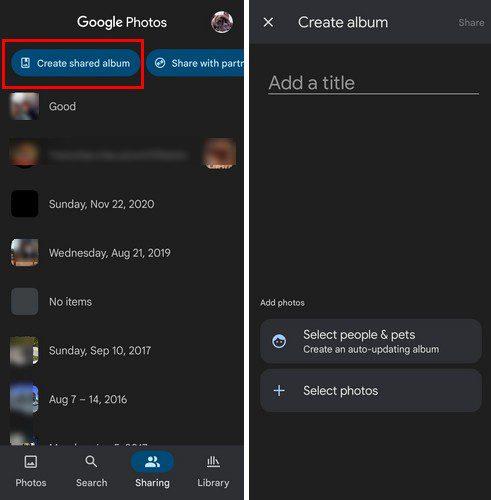
Atingeți Selectați persoane și animale de companie dacă doriți să creați un album cu actualizare automată. Dacă nu, puteți apăsa pe opțiunea Selectare fotografii și puteți alege videoclipurile sau imaginile pe care doriți să le includeți în album. Chiar dacă credeți că ați ratat unele fotografii, puteți adăuga mai multe, deoarece opțiunile Adăugați fotografii vor fi vizibile în partea de sus înainte de a le distribui.
Un alt mod în care vă puteți selecta fotografiile sau videoclipurile este alegându-le din fila Fotografii. După ce ați terminat de adunat, atingeți pictograma plus din partea de sus, urmată de opțiunea Album partajat.
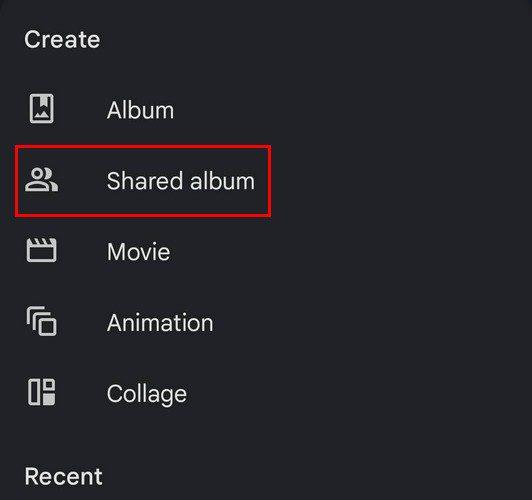
După ce ați terminat de adăugat imagini sau videoclipuri, atingeți opțiunea Partajare din dreapta sus. Google Foto vă va arăta câteva persoane de contact ca sugestii, dar dacă nu vedeți persoana cu care doriți să partajați albumul, glisați spre stânga pe contacte și atingeți opțiunea Mai multe.
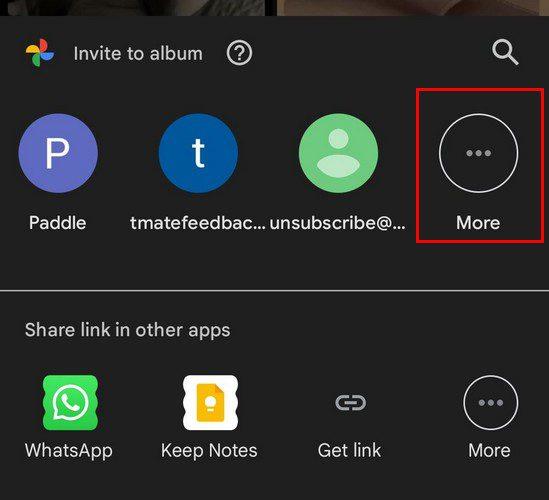
Găsirea albumelor dvs. partajate
Ori de câte ori doriți să accesați albumul dvs. partajat, pur și simplu deschideți aplicația și atingeți fila Partajare din partea de jos. Veți vedea o listă cu toate albumele pe care le partajați în prezent.
Ce poți face cu albumele tale
După ce ți-ai creat albumul, Google Foto îți permite să faci tot felul de lucruri cu el. De exemplu, când accesați un album, puteți face lucruri precum adăugați mai multe imagini, precum albumul și comentariile. Dar, dacă alegeți o imagine, veți vedea opțiuni pentru a distribui, a aprecia, a comenta, a marca ca favorită, a descărca ( atingând punctele din partea de sus ) și puteți chiar să utilizați Google Lens. Lentila este benefică dacă doriți să identificați ceva în imagine. De exemplu, ceva ce ați putea fi interesat să cumpărați.

Ștergerea Partajați albumele Google Foto
Dacă a sosit momentul să ștergeți un album, o puteți face doar dacă sunteți proprietarul. Dacă nu ești, singurul lucru pe care îl poți face este să părăsești albumul. Pentru a verifica dacă sunteți proprietarul sau nu, atingeți punctele din dreapta sus, iar opțiunea Ștergere va fi ultima din listă. Dar, dacă ceea ce doriți să faceți este să eliminați pe cineva din album, atingeți punctele și accesați opțiuni. Glisați până la capăt și atingeți punctele din dreapta persoanei pe care doriți să o eliminați. Singura opțiune de acolo va fi opțiunea Eliminare persoană.
Veți vedea și opțiuni. Dacă deschideți această opțiune, puteți face lucruri precum:
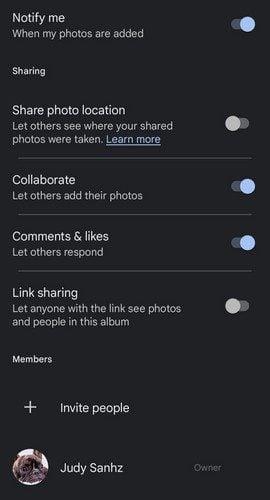
Concluzie
Partajarea unui album pe Google Foto este mult mai ușor decât trimiterea lor pe toate odată prin WhatsApp, de exemplu. Puteți activa opțiunea pentru a permite celeilalte persoane să adauge imagini și să primească o notificare atunci când o fac. Veți partaja albumul cu o mulțime de persoane de contact? Anunțați-mi în comentariile de mai jos și nu uitați să împărtășiți articolul altora pe rețelele sociale.
Edge facilitează menținerea securității în timp ce navighezi. Iată cum să schimbi setările de securitate în Microsoft Edge.
Descoperă avantajele și dezavantajele obținerii unei rețele Wi-Fi mesh pentru a determina dacă este alegerea potrivită pentru tine.
Multe articole de știri se referă la „dark web”, dar foarte puține discută efectiv despre cum să-l accesezi. Acest lucru se datorează în mare parte faptului că multe site-uri de acolo găzduiesc conținut ilegal.
Vedeți ce securitate să urmați pentru a evita să fiți victima unei escrocherii online. Descoperiți sfaturile ușor de urmat pentru toți utilizatorii.
Obține acces mai rapid la site-urile tale preferate, având un mod plăcut și organizat în Opera Speed Dial. Iată cum.
Descoperiți dacă pierdeți funcțiile utile pe care le oferă Firefox. Nu sunt necesare suplimente pentru a profita la maximum de browser.
Vedeți cum puteți citi toate postările pe care le doriți pe Facebook salvându-le într-o anumită listă de lectură pentru mai târziu.
Nu pierde bani pe servicii inutile și anulează orice plăți recurente pe PayPal. Iată pașii ușor de urmat.
Pentru a șterge comentariile nedorite pe TikTok, atingeți pictograma Comentariu. Apoi, apăsați și mențineți apăsat comentariul pe care doriți să-l eliminați și selectați Ștergere.
Păstrează-ți căutările Google private și creează un profil pe care să-l folosească alții atunci când trebuie să-ți partajezi computerul. Continuați să citiți pentru a vedea cum.
Google Maps vă poate oferi indicații către aproape oriunde. Dar, vă poate oferi și locația restaurantelor de top din zona dvs.
Faceți toate capturile de ecran de derulare de care aveți nevoie, urmând sfaturile incluse în acest ghid pentru Firefox și Chrome. Total gratuit.
Dacă OneDrive spune că încărcarea camerei este întreruptă și trebuie să vă conectați la cont, activați încărcarea camerei în fundal.
Vedeți cum puteți face mai mult spațiu pentru fișierele importante de pe Google Drive ștergând fișierele nedorite. Iată pașii pentru începători de urmat.
Vedeți cum puteți schimba calitatea imaginilor dvs. în Google Foto este salvată. Iată cum să faceți schimbarea pentru Windows și Android.
Vedeți cât de ușor este să vă schimbați fotografia de profil Google Meet urmând acești pași ușor de urmat pentru toți utilizatorii.
Dacă imaginea semnăturii dvs. Gmail nu apare, salvați sigla sau imaginea într-un alt format și încărcați-o din nou.
Pentru a eticheta automat e-mailurile în Gmail, mai întâi, trebuie să vă creați etichetele. Apoi, creați un filtru pentru a vă aplica automat etichetele.
Pentru a activa Google Chrome Memories, deschideți o nouă filă de browser și introduceți Chrome://flags#memories în bara de adrese.
Pentru a raporta un escroc Facebook, faceți clic pe Mai multe opțiuni și selectați Găsiți asistență sau raportați profilul. Apoi completați formularul de raportare.
Reveniți la bara de instrumente dacă nu apare în Google Docs, dezvăluind-o sau obținând permisiuni de editare. Dacă acestea nu reușesc, utilizați un browser recomandat.
Dacă vă confruntați cu probleme cu streamingul Netflix, trebuie să identificați problema conexiunii. Aflați cum să remediați codul de eroare Netflix NW-2-5.
Dacă vă întrebați cum să recuperați e-mailurile arhivate șterse din Gmail, vă recomandăm să folosiți Coșul de gunoi sau Microsoft Outlook pentru a vă ajuta.
Învățați cum să adăugați o postare anonimă pe un grup Facebook, protejându-vă astfel identitatea. Urmați pașii simpli pentru a crea o postare anonimă.
Tocmai ți-a trimis cineva un card cadou Google Play? Iată un ghid complet despre cum să utilizați cardul cadou Google Play. Aflați cum îl puteți trimite prietenilor și familiei dvs. online și multe informații utile.
Acest blog vă ajută cu cei mai buni pași de urmat dacă descoperiți că mesajele dvs. Gmail lipsesc sau au fost șterse.
Descoperă pașii necesari pentru a-ți păstra starea "Disponibil" în Microsoft Teams, astfel încât clienții să te poată contacta oricând.
Microsoft Teams a adunat o bază destul de mare de utilizatori corporativi. Aflați limitele Microsoft Teams, inclusiv limita de apeluri, participanți și multe altele pentru o colaborare eficientă.
Discover useful solutions for your broken television, ensuring proper environmental disposal and creative recycling ideas.
Cum să schimbi sau să editezi numele Facebook pe computer sau aplicație? Iată modalități rapide de a schimba numele profilului de pe Facebook și de a-i surprinde pe alții.


























